Rumah >Tutorial perisian >Perisian Pejabat >Bagaimana untuk mengunci jadual Excel supaya orang lain tidak boleh mengubahnya?
Bagaimana untuk mengunci jadual Excel supaya orang lain tidak boleh mengubahnya?
- WBOYasal
- 2024-06-08 20:30:42632semak imbas
Bagaimana untuk melindungi borang Excel daripada diubah suai atau diisi sesuka hati? Di tempat kerja, pernahkah anda menghadapi keperluan untuk berkongsi hamparan Excel dengan orang lain, tetapi bimbang tentang kandungan hamparan itu diubah suai sesuka hati? Editor PHP Xiaoxin memberi anda 3 kaedah praktikal untuk membantu anda melindungi jadual Excel dengan mudah untuk mengelakkan pengubahsuaian yang tidak dibenarkan atau hanya membenarkan pengisian di kawasan tertentu. Melalui kandungan berikut, anda akan belajar cara melindungi keselamatan data jadual Excel dengan berkesan dengan mengunci sel, melindungi lembaran kerja dan melindungi hamparan.
Kaedah 1: Kunci sel tetap
Jika anda ingin mengunci beberapa sel supaya tidak boleh ditukar, anda boleh ikut langkah di bawah:
Jika anda perlu mengunci data lajur "Model" dalam jadual di bawah, kawasan lain boleh diedit. Kami mula-mula memilih keseluruhan jadual melalui kekunci pintasan "Ctrl+A". Kemudian pilih lajur "Model" yang perlu dikunci, klik kanan dan pilih "Format Sel", pilih tab "Lindungi" dalam tetingkap pop timbul, tandai kotak semak "Kunci Sel", dan akhirnya klik "OK" "Itu sahaja.
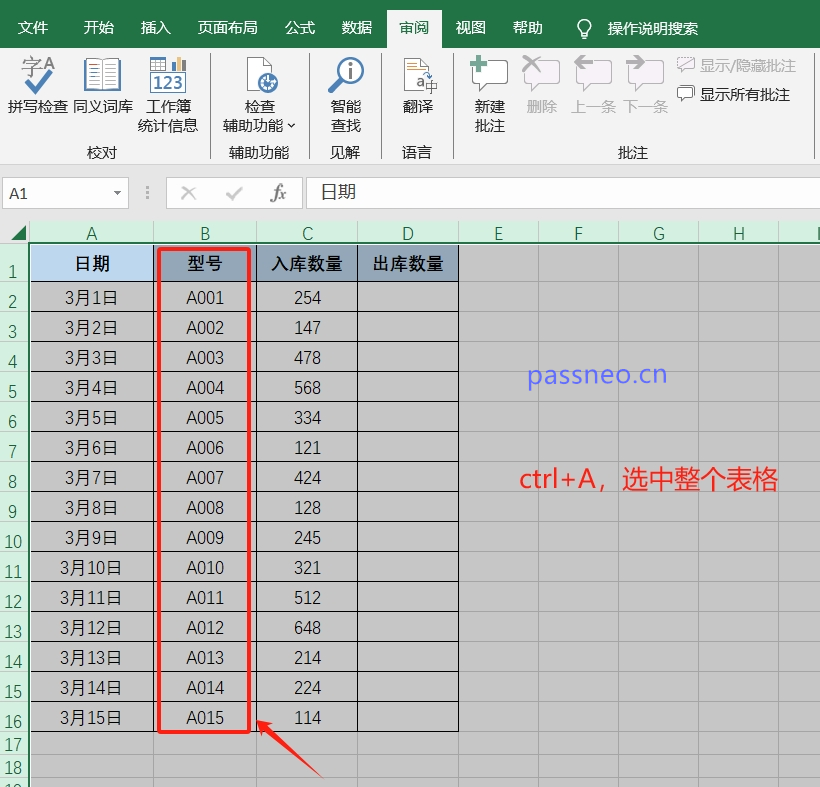
2 Selepas memilih keseluruhan jadual, klik kanan tetikus dan pilih pilihan [Format Sel].

3 Selepas kotak dialog [Format Cells] muncul, dalam antara muka [Protect], alih keluar "check" di hadapan [Lock], dan kemudian klik [OK].

4. Kembali ke jadual, pilih kawasan yang perlu dikunci untuk mengedit, kemudian klik kanan tetikus dan pilih [Format Cells]. ] pilihan, dan kemudian klik [OK] 】.
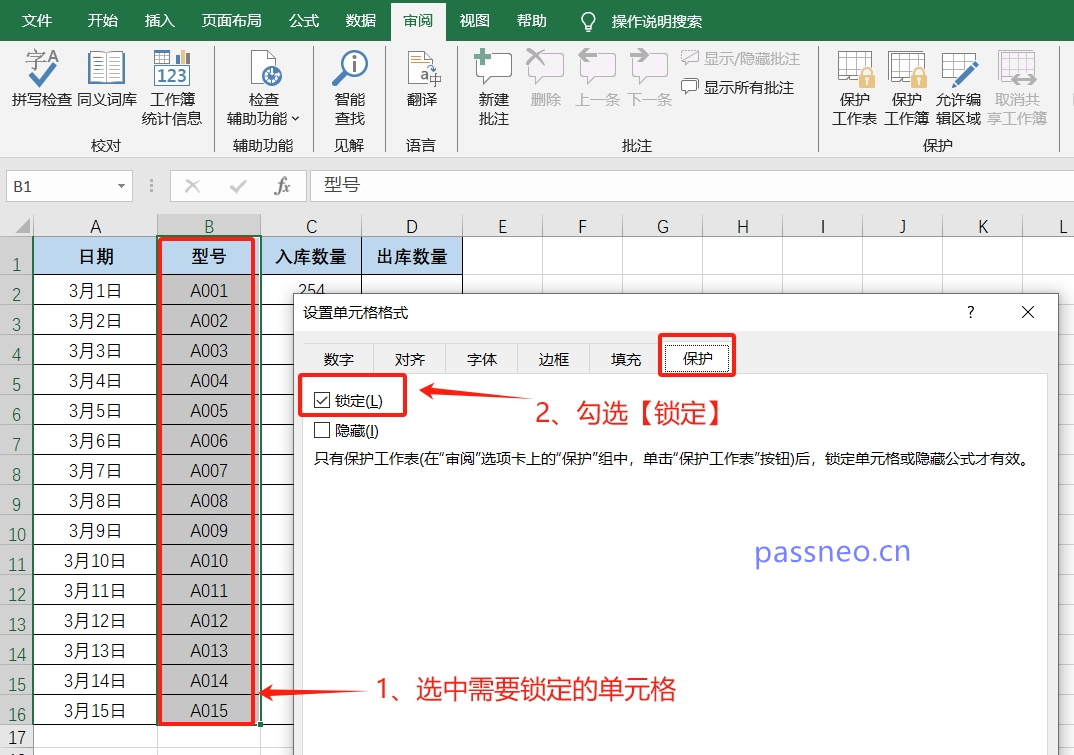
5 Kembali ke tab menu, klik [Protect Worksheet] dalam senarai [Review], apabila kotak dialog muncul, tandakan [Protect worksheet and locked cell contents], dan kemudian masukkan kata laluan yang anda ingin tetapkan dalam kata laluan. , klik [OK] dan kemudian masukkan sekali lagi, sel yang dipilih akan dikunci dan tidak boleh diedit.

Kaedah 2: Kunci sel malar
Jika hanya sel kosong boleh diedit dan kawasan lain mesti dikunci, anda boleh menetapkan sel pemalar kunci Langkah-langkahnya adalah seperti berikut:
1 Menurut operasi "Kaedah 1", mula-mula pilih seluruh jadual melalui kekunci pintasan "Ctrl+A", kemudian klik kanan tetikus dan pilih pilihan [Format Sel] selepas kotak dialog muncul, dalam antara muka [Protect], Alih keluar "tanda semak" di hadapan [Lock], dan kemudian klik [OK].

2 Kembali ke borang, gunakan kekunci pintasan "Ctrl+G" untuk membuka kotak dialog [Positioning], dan kemudian klik [Positioning Conditions].

3 Dalam [Kotak Dialog Kedudukan], pilih pilihan [Constant], dan kemudian klik [OK].

4 Selepas langkah ketiga, semua pemalar akan dipilih secara automatik;
Kemudian, seperti langkah 4 dan 5 dalam "Kaedah 1", klik kanan tetikus dan pilih [Format Sel]. OK】;Kembali ke tab menu dan klik [Lindungi Lembaran Kerja] dalam senarai [Semakan] Selepas kotak dialog muncul, masukkan kata laluan yang anda ingin tetapkan dan tetapan selesai dengan cara ini, kecuali sel kosong dalam Jadual Excel, semua sel tetap akan dilindungi.

Kaedah 3: Kunci keseluruhan jadual
Jika anda ingin mengunci keseluruhan jadual supaya ia tidak boleh diedit atau diubah, cuma klik [Lindungi Lembaran Kerja] dalam senarai [Semakan] tab menu Selepas kotak dialog muncul, semak jadual [Protect Worksheet] dan kandungan sel terkunci], dan kemudian masukkan kata laluan yang anda ingin tetapkan dalam medan kata laluan untuk mengunci keseluruhan jadual Excel.

Kaedah membuka kunci:
3 kaedah mengunci jadual Excel di atas, jika anda tidak perlu lagi menguncinya nanti, anda boleh membuka kuncinya seperti berikut:
Dalam tab menu, klik [Unprotect Worksheet] dalam senarai [Review] Selepas kotak dialog muncul, masukkan kata laluan yang ditetapkan pada medan kata laluan Selepas mengklik [OK], tetapan "kunci" Excel akan menjadi dilepaskan.

Nota:
Perlu diingatkan bahawa apabila menetapkan untuk mengunci jadual Excel, anda mesti mengingati kata laluan Jika anda terlupa kata laluan secara tidak sengaja, anda tidak akan dapat membuka kunci "kunci" dalam Excel.
Dalam kes ini, kami memerlukan bantuan alat lain.
Ambil alat pemulihan kata laluan Pepsi Niu Excel sebagai contoh Anda boleh terus mengalih keluar "kata laluan kunci" yang ditetapkan oleh Excel tanpa kata laluan.
Anda hanya perlu memilih modul [Unrestriction] dalam alat, dan kemudian import jadual Excel ke dalam alat untuk mengangkatnya dengan satu klik.

Itu sahaja perkongsian hari ini, saya harap ia dapat membantu semua orang!
Atas ialah kandungan terperinci Bagaimana untuk mengunci jadual Excel supaya orang lain tidak boleh mengubahnya?. Untuk maklumat lanjut, sila ikut artikel berkaitan lain di laman web China PHP!

